win7工具栏小三角不见了怎么办_win7任务栏的小三角图标不见了怎么添加
更新日期:2024-03-22 10:38:40
来源:网友投稿
手机扫码继续观看

相信经常使用深度win7 64位旗舰版系统电脑的用户,都会对右下角任务栏上的小三角图标印象深刻。这个小三角图标可以帮助我们打开任务栏上隐藏的一些图标。可是最近有用户表示这个小三角图标不见了怎么回事?针对这个问题接下来就请大家看看win7任务栏的小三角图标不见了怎么添加的方法。
win7任务栏的小三角图标不见了怎么添加的步骤:
1、打开”开始“菜单,右键点击关机选项上方的空处选择”属性“。
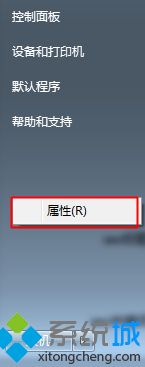
2、进入属性选择”任务栏“打开“自定义”。
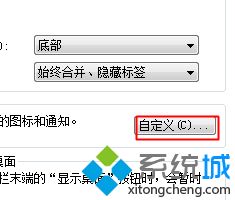
3、去掉勾选”始终在任务栏上显示所有图标和通知“即可。
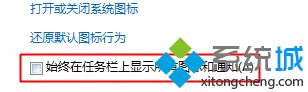
以上就是win7任务栏的小三角图标不见了怎么添加的方法步骤,有需要的用户可以按照上述步骤设置,希望可以帮助到你。
该文章是否有帮助到您?
常见问题
- monterey12.1正式版无法检测更新详情0次
- zui13更新计划详细介绍0次
- 优麒麟u盘安装详细教程0次
- 优麒麟和银河麒麟区别详细介绍0次
- monterey屏幕镜像使用教程0次
- monterey关闭sip教程0次
- 优麒麟操作系统详细评测0次
- monterey支持多设备互动吗详情0次
- 优麒麟中文设置教程0次
- monterey和bigsur区别详细介绍0次
系统下载排行
周
月
其他人正在下载
更多
安卓下载
更多
手机上观看
![]() 扫码手机上观看
扫码手机上观看
下一个:
U盘重装视频










